От Админ
В компьютерной терминологии "синхронизировать’Определяется как« процесс хранения двух или более версий одного и того же файла в разных местах, сопоставленных друг с другом ». «Синхронизация» - это краткая форма «Синхронизация». Если вы удаляете определенный файл в удаленном месте, система удаляет этот файл в локальном расположении.
Центр синхронизации - одна из выдающихся функций Windows 10, которая позволяет вашему компьютеру / серверу синхронизировать информацию о файлах, подключенных к сети. К этим файлам можно получить доступ, даже если ваш компьютер / сервер не подключен к сети. Следовательно, они называются автономными файлами.
Некоторые из методов доступа к Центру синхронизации обсуждаются ниже:
Метод 1: через панель поиска Windows
Введите «mobsync» в строке поиска Windows, расположенной в нижнем левом углу экрана. Щелкните по первому предложенному варианту.
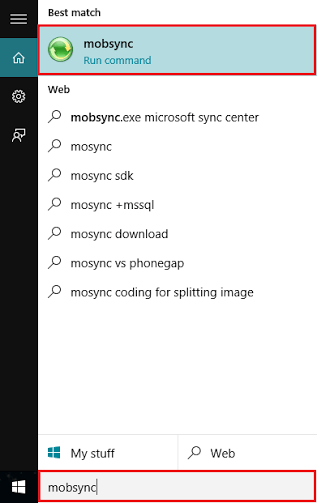
Метод 2: через панель управления
Откройте «Панель управления». и введите «синхронизация» в строке поиска, расположенной в правом верхнем углу окна. Щелкните «Центр синхронизации».
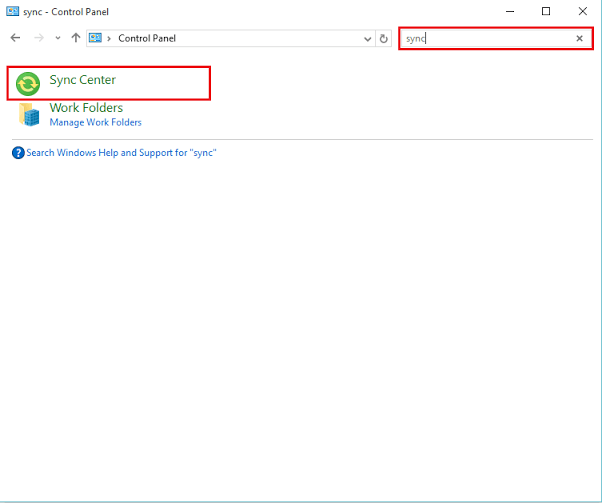
Метод 3: через диалоговое окно "Выполнить"
Нажмите "Клавиша Windows + R», Чтобы открыть диалоговое окно« Выполнить команду ». Тип "mobsync»В командной строке и нажмите Enter или приветОКt кнопка «».
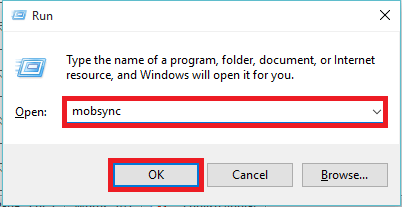
Метод 4: через командную строку
Входить "cmd»В строке поиска и нажмите клавишу Enter. Это откроет "Командная строка" Окно.
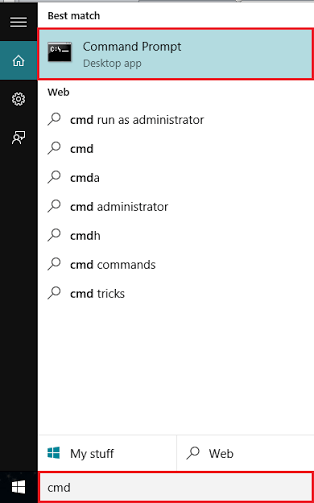
Тип "mobsync.exe”И нажмите клавишу ввода.
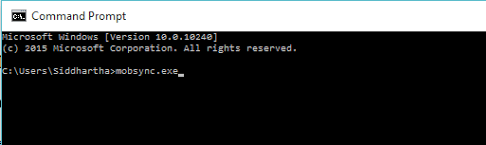
Метод 5: через Windows PowerShell
Тип "Powershell»В поле поиска и нажмите клавишу Enter. Щелкните по первому предложенному варианту.
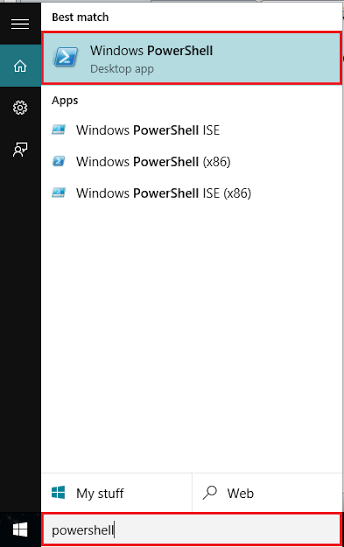
Тип "mobsync.exe»В окне Windows PowerShell и нажмите клавишу Enter.
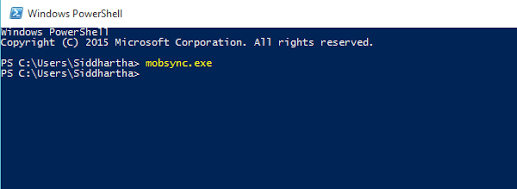
![Не все обновления были успешно удалены [Fix]](/f/5f3d5e2e99a210013e571ac5849cc76c.png?width=300&height=460)

![Как создавать и запускать сценарии оболочки в Windows [шаг за шагом]](/f/2ece3107fb876c5dc61c97596005c37b.png?width=300&height=460)